IOS自动化测试之UIAutomation学习
作者:网络转载 发布时间:[ 2013/4/15 14:46:05 ] 推荐标签:
一、软件安装
首先通过appstore下载安装Xcode开发工具,当前编写文档时新版本为4.5.1
二、通过Xcode工具编写运行测试脚本
说明:如果是在IOS模拟器上运行测试用例,需要有被测试应用的源代码才有权限把应用安装到模拟器中,当前示例中使用了自己编写的一个简单Iphone应用,大家也可以直接在网上搜索一个开源的应用即可。
1、当你有了一个应用的源代码之后,在Xcode工具中,首先选中被测应用,然后点击菜单栏中的“Product-Profile”,则会弹出Instruments工具,在弹出的工具中选择IOS Simulator-》Automation,然后点击Profile
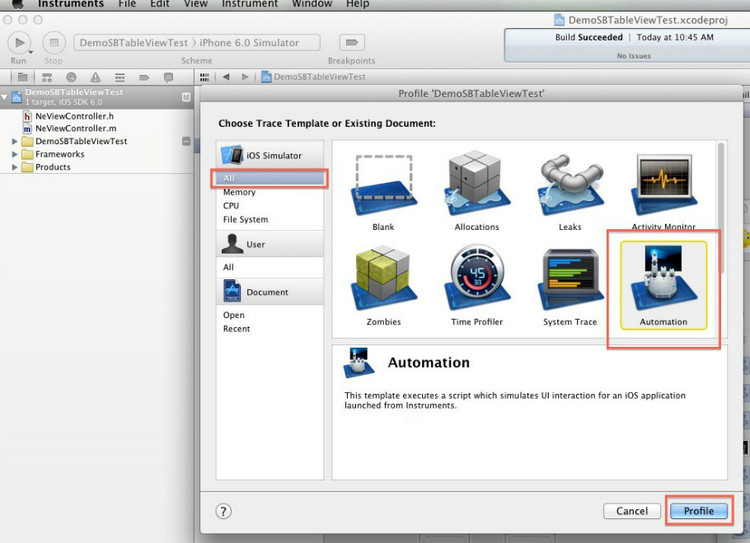
2、在弹出的Automation工具中选择需要测试的项目,同时在Add-》Create 添加测试脚本,点击Create后,在中间区域会出现编写测试脚本的区域,在中间添加以下脚本
//获取当前window对象
var target = UIATarget.localTarget();
var app = target.frontMostApp();
var window = app.mainWindow();
//打印除当前界面的控件数信息
target.logElementTree();
具体的API参考官方文档:http://developer.apple.com/library/ios/#documentation/DeveloperTools/Reference/UIAutomationRef/_index.html
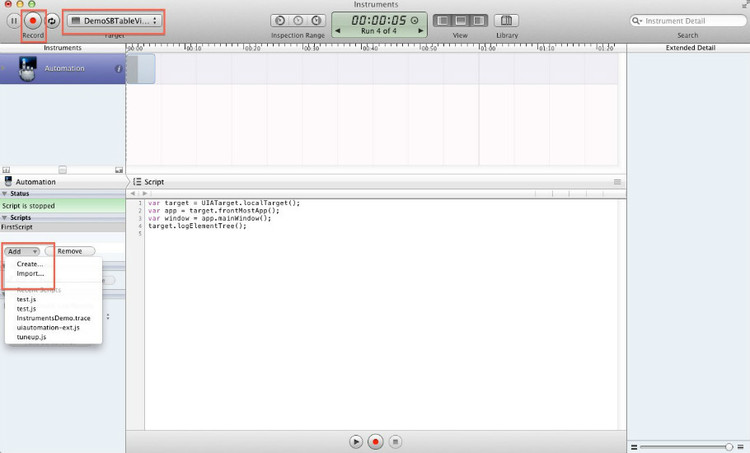
3、点击左上角的Record按钮则开始运行测试用例,运行完成后在工具的中间位置,原来编写代码的地方会出现运行结果的log日志,我们在刚才的代码中编写了target.logElementTree(),这句API会打印出当前页面的控件信息,可以在日志中看到树形结构的控件,点击可以查看控件的一些属性,这个API在编写代码的过程中也会比较有用。
相关推荐

更新发布
功能测试和接口测试的区别
2023/3/23 14:23:39如何写好测试用例文档
2023/3/22 16:17:39常用的选择回归测试的方式有哪些?
2022/6/14 16:14:27测试流程中需要重点把关几个过程?
2021/10/18 15:37:44性能测试的七种方法
2021/9/17 15:19:29全链路压测优化思路
2021/9/14 15:42:25性能测试流程浅谈
2021/5/28 17:25:47常见的APP性能测试指标
2021/5/8 17:01:11













 sales@spasvo.com
sales@spasvo.com